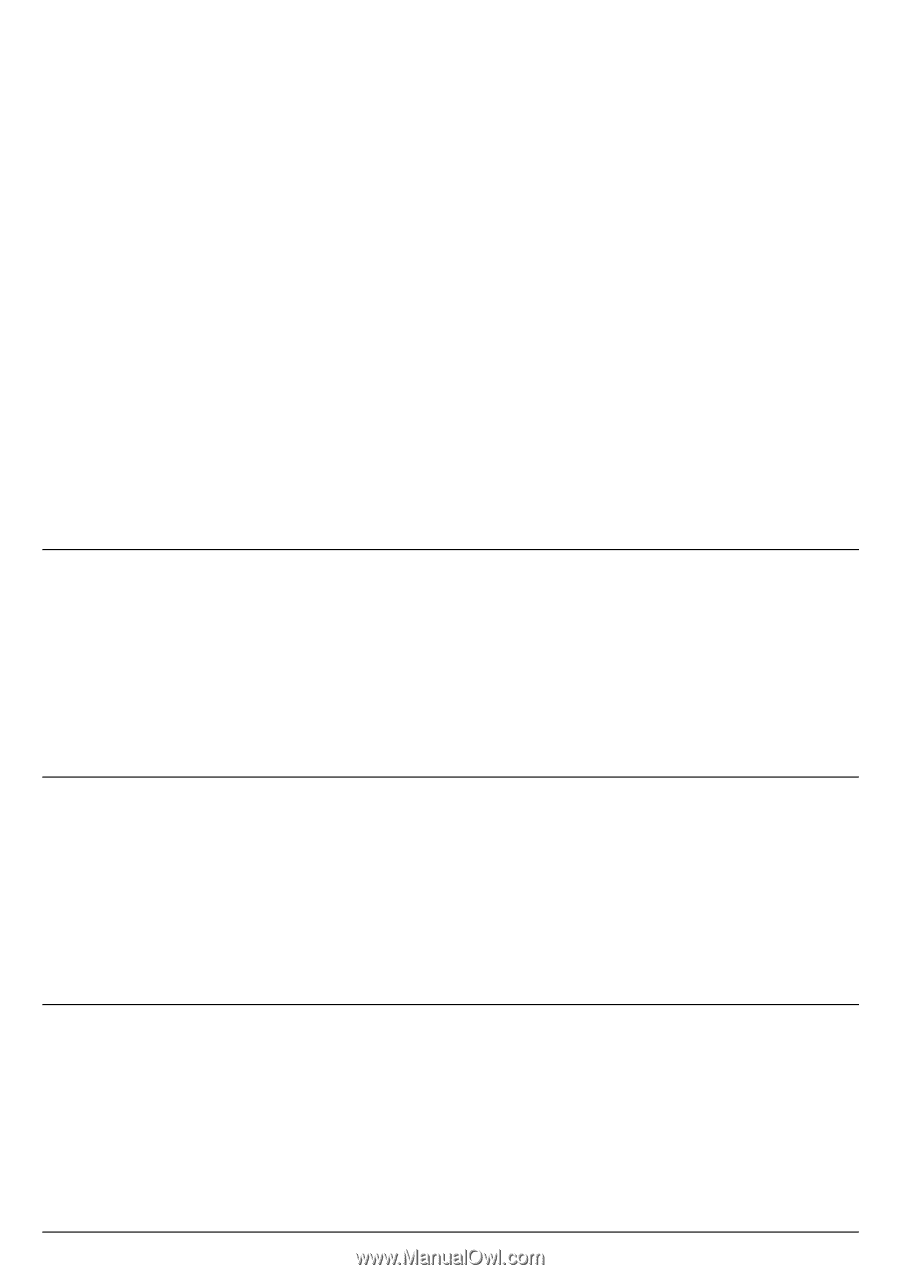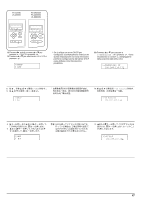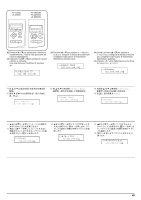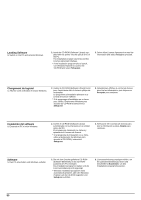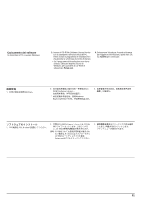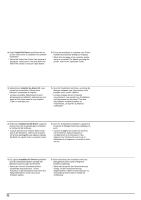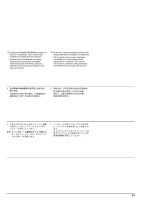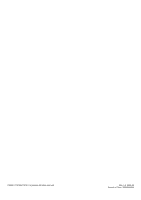Kyocera FS 2000D FS-2000D/3900DN/4000DN Installation Guide Rev-1.1 - Page 52
Die Option
 |
View all Kyocera FS 2000D manuals
Add to My Manuals
Save this manual to your list of manuals |
Page 52 highlights
4. Select Install KX Driver and follow the onscreen instructions to complete the software installation. * When the Select the Printer Port window is displayed, select port in the drop-down list below the Create a new port radio button. 5. Once the installation is complete, the Printer Installed Successfully dialog box displays. * When the test page prints correctly, printer setup is complete. For details on using the printer, refer to the Operation Guide. 4. Sélectionnez Installer les driver KX, puis suivez les instructions à l'écran pour effectuer l'installation du logiciel. * Lorsque la fenêtre Sélectionnez le port d'imprimante est affichée, sélectionnez port dans la liste située sous la case d'option Créer un nouveau port. 5. Une fois l'installation terminée, une boîte de dialogue indiquant que l'imprimante a été installée avec succès s'affiche. * Lorsque la page de test s'imprime correctement, cela signifie que l'installation de l'imprimante est terminée. Pour des informations complémentaires sur l'imprimante, se reporter au Manuel d'utilisation. 4. Seleccione Instalar los KX Driver y siga las instrucciones de la pantalla para completar la instalación del software. * Cuando aparezca la ventana Seleccionar puerto de impresora, seleccione el puerto en la lista desplegable que aparece debajo del botón de opción Crear un puerto nuevo. 5. Una vez finalizada la instalación, aparecerá el cuadro de diálogo Impresora instalada con éxito. * Cuando la página de prueba se imprima correctamente, habrá finalizado la configuración de la impresora. Para obtener más información acerca de la utilización de la impresora, consulte la Guía de uso. 4. Die Option Installiert KX Driver auswählen und die Softwareinstallation gemäß den Bildschirmanweisungen durchführen. * Wenn das Fenster Druckeranschluss auswählen angezeigt wird, * einen Anschluss in der Dropdown-liste unter dem Optionsfeld Einen neuen Anschluss erstellen wählen. 5. Nach Abschluss der Installation wird das Dialogfeld Drucker wurde erfolgreich installiert angezeigt. * Wenn der Ausdruck der Testseite korrekt erfolgt, ist die Druckereinrichtung abgeschlossen. Weitere Informationen zur Verwendung des Druckers enthält die Einführung. 52